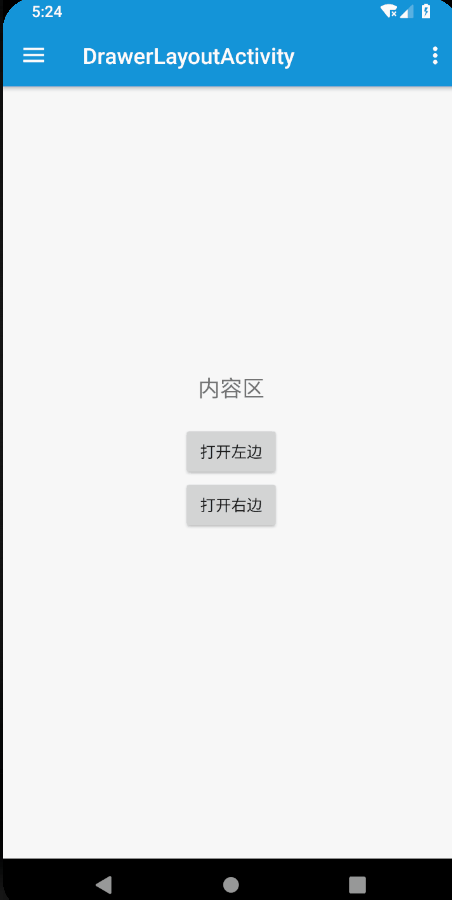DrawerLayout 抽屉布局
文章目录
效果:
布局
<android.support.v4.widget.DrawerLayout
android:id="@+id/drawer_layout"
android:layout_width="match_parent"
android:layout_height="match_parent">
<!-- 内容区 -->
<LinearLayout
android:layout_width="match_parent"
android:layout_height="wrap_content"
android:gravity="center"
android:orientation="vertical">
<TextView
android:layout_width="wrap_content"
android:layout_height="wrap_content"
android:padding="20dp"
android:text="内容区"
android:textSize="20sp"/>
<Button
android:id="@+id/btn_open_left"
android:layout_width="wrap_content"
android:layout_height="wrap_content"
android:text="打开左边"/>
<Button
android:id="@+id/btn_open_right"
android:layout_width="wrap_content"
android:layout_height="wrap_content"
android:text="打开右边"/>
</LinearLayout>
<!-- 左边菜单 -->
<android.support.design.widget.NavigationView
android:id="@+id/navigation_view"
android:layout_width="260dp"
android:layout_height="match_parent"
android:layout_gravity="start"
app:headerLayout="@layout/drawer_header"
app:menu="@menu/menu_drawer_left"/>
<!-- 右边菜单 -->
<LinearLayout
android:layout_width="match_parent"
android:layout_height="match_parent"
android:layout_gravity="end"
android:background="@color/black"
android:gravity="center"
android:orientation="vertical">
<TextView
android:layout_width="wrap_content"
android:layout_height="wrap_content"
android:padding="20dp"
android:text="右边菜单"
android:textColor="@color/white"
android:textSize="20sp"
android:textStyle="bold"/>
<Button
android:id="@+id/btn_close_right"
android:layout_width="wrap_content"
android:layout_height="wrap_content"
android:text="关闭"/>
</LinearLayout>
</android.support.v4.widget.DrawerLayout>
- 外层是DrawerLayout,第一个子view是内容区,侧滑内容紧跟其后。
- 侧滑内容可以有好几个
android:layout_gravity="end"标识从左边还是右边滑出
以上就可以简单的实现抽屉布局了。
关联Toolbar
比如上图中的toolbar左边有三道杠,点击即可弹出DrawerLayout
//mDrawerLayout与mToolbar关联起来
ActionBarDrawerToggle actionBarDrawerToggle = new ActionBarDrawerToggle(this, mDrawerLayout, mToolbar, R.string.open, R.string.close);
//初始化状态
actionBarDrawerToggle.syncState();
手动打开关闭
手动打开关闭DrawerLayout
- 打开左边
mDrawerLayout.openDrawer(Gravity.START);
- 打开右边
mDrawerLayout.openDrawer(Gravity.END);
- 关闭一边
mDrawerLayout.closeDrawer(Gravity.START);
- 关闭所有
mDrawerLayout.closeDrawers();
Gravity.START指定打开哪一个,关闭同理。
监听
//监听
mDrawerLayout.addDrawerListener(new DrawerLayout.DrawerListener() {
@Override
public void onDrawerSlide(@NonNull View view, float v) {
Log.i("---", "滑动中");
}
@Override
public void onDrawerOpened(@NonNull View view) {
Log.i("---", "打开");
}
@Override
public void onDrawerClosed(@NonNull View view) {
Log.i("---", "关闭");
}
@Override
public void onDrawerStateChanged(int i) {
Log.i("---", "状态改变");
}
});
github:https://github.com/yechaoa/MaterialDesign
文档:https://developer.android.google.cn/reference/android/support/v4/widget/DrawerLayout
今天的文章drawerlayout的建立步骤_prolayout分享到此就结束了,感谢您的阅读。
版权声明:本文内容由互联网用户自发贡献,该文观点仅代表作者本人。本站仅提供信息存储空间服务,不拥有所有权,不承担相关法律责任。如发现本站有涉嫌侵权/违法违规的内容, 请发送邮件至 举报,一经查实,本站将立刻删除。
如需转载请保留出处:https://bianchenghao.cn/71679.html